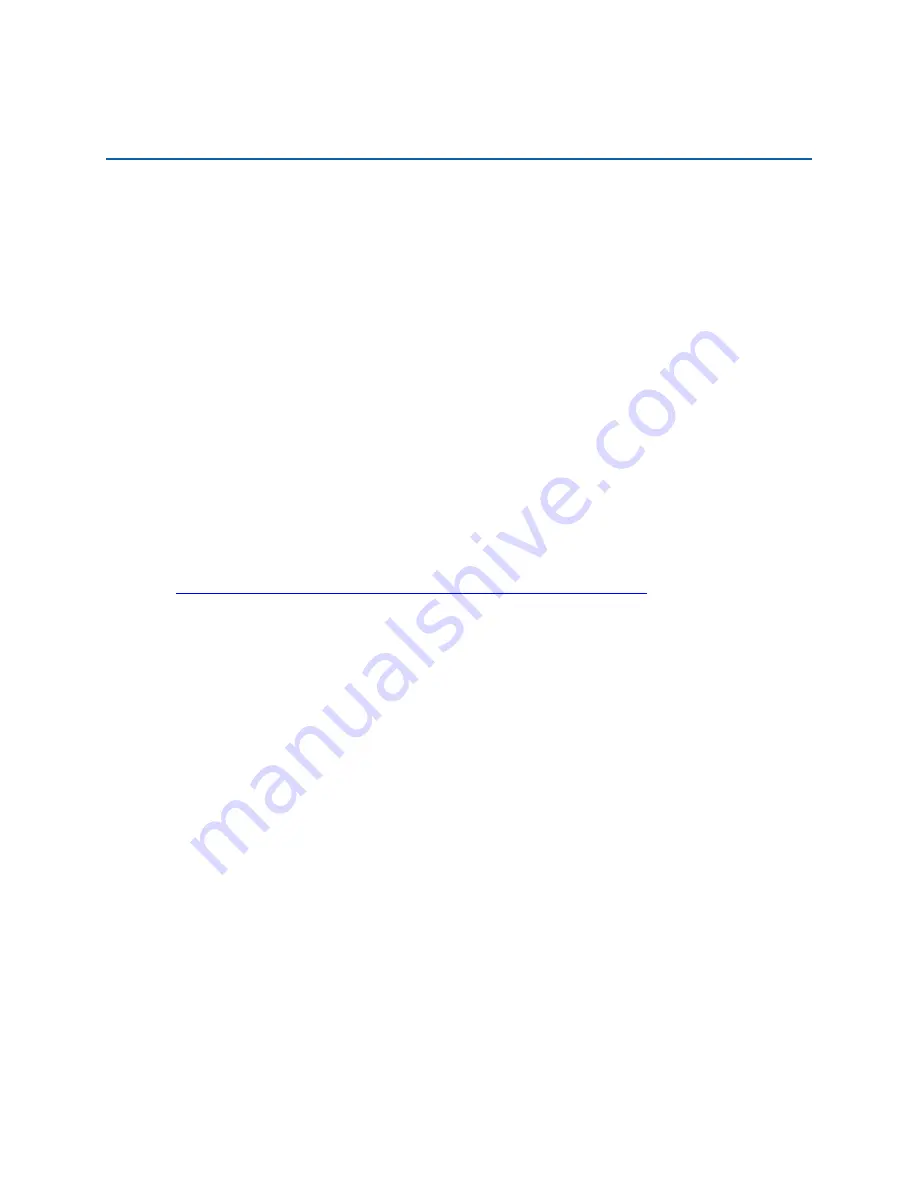
61
3
更新
BIOS
BIOS Setup
(设置)程序可用于查看和更改计算机的
BIOS
设置。在开机自检
(POST)
内存测试
开始之后、操作系统启动之前,按
<F2>
键可进入
BIOS Setup
(设置)程序。
本章将向您介绍如何使用
Intel Express BIOS Update
(英特尔快速
BIOS
更新)实用程序或
Intel
®
Flash Memory Update Utility
(英特尔
®
快闪内存更新实用程序)更新
BIOS
,以及
一旦更新失败如何恢复
BIOS
。
使用
Intel
®
Express BIOS Update
(英特尔
®
快速
BIOS
更新)实用程序更新
BIOS
使用
Intel Express BIOS Update
(英特尔快速
BIOS
更新)实用程序可在
Windows
环境下
更新系统
BIOS
。
BIOS
文件包含在自动更新的实用程序中,该实用程序也包含
Intel Flash
Memory Update Utility
(英特尔快闪内存更新实用程序)功能,使用非常简便,且配有基于
Windows
的安装向导。
要使用
Intel Express BIOS Update
(英特尔快速
BIOS
更新)实用程序来更新
BIOS
,请按
以下步骤操作:
1.
登录英特尔万维网站点:
http://www.intel.com/support/motherboards/desktop/DP43BF
。
2.
导航至
DP43BF
页面。在
“Software and drivers”
(软件与驱动程序)标题下,单击
“Latest
BIOS”
(最新
BIOS
),找到最新
BIOS
文件。单击
“BIOS Update”
(
BIOS
更新)链接,
然后选择
Express BIOS Update
(快速
BIOS
更新)文件。
3.
将此文件下载到硬盘上。(也可将此文件保存到可拆卸
USB
设备上。这在更新多个相同系统的
BIOS
时很方便。)
4.
关闭所有其它应用程序。此步骤是必需的。在出现最后一个
Express BIOS Update
(快速
BIOS
更新)窗口之后,系统将重新启动。
5.
从硬盘上找到保存的可执行文件的位置,双击此文件。即开始运行更新程序。
6.
按对话框中的说明完成
BIOS
更新。
Содержание DP43BF
Страница 1: ...英特尔 台式机主板 DP43BF 产品指南 ...
Страница 12: ...英特尔台式机主板 DP43BF 产品指南 12 台式机主板组件 图 1 显示了英特尔台式机主板 DP43BF 主要组件的大致位置 图 1 英特尔台式机主板 DP43BF 组件 ...
Страница 45: ...安装和更换台式机主板组件 45 连接到内置接头连接器 在将电缆连接到内置接头连接器上之前 请首先阅读并遵守第 27 页 开始之前 中的注意事项 图 22 显示了内置接头连接器的位置 图 22 内置接头连接器 ...
Страница 51: ...安装和更换台式机主板组件 51 连接机箱风扇和电源系统电缆 机箱风扇电缆 将机箱风扇电缆连接到台式机主板上的机箱风扇接头连接器上 图 24 显示了机箱风扇接头连接器的 位置 图 24 机箱风扇接头连接器位置 ...
Страница 59: ...安装和更换台式机主板组件 59 ...
Страница 78: ...英特尔台式机主板 DP43BF 产品指南 78 ...






























